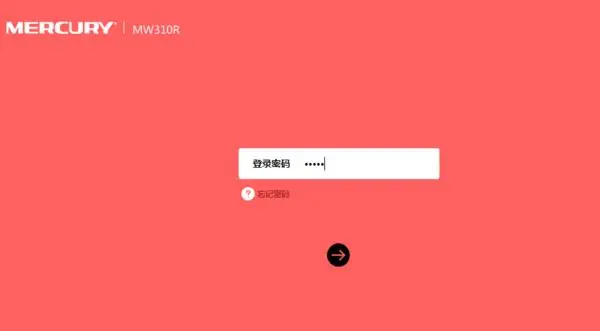在 PyCharm 中设置环境可以使您更好地管理和调试 Python 代码。下面是在 Mac 上使用 PyCharm 设置环境的详细步骤:
- 安装 Python:在 Mac 上默认安装了 Python 2.x 和 3.x,但是这些版本可能不是最新的。建议您使用 Homebrew 或官方网站下载安装最新版本的 Python。
- 打开 PyCharm:如果您已经安装了 PyCharm,可以打开该应用程序并创建一个新项目。如果尚未安装 PyCharm,请前往 JetBrains 官网下载并安装 PyCharm。
- 创建虚拟环境:虚拟环境是一种隔离的 Python 运行环境,可以避免不同项目之间出现依赖冲突。在 PyCharm 中可以创建和管理虚拟环境,以便更好地管理和调试代码。
a. 在 PyCharm 欢迎界面中选择 “Create New Project”,或在菜单栏中选择 “File -> New Project”。
b. 在创建新项目的向导中,选择一个项目路径,并勾选 “Create a new virtual environment” 选项。
c. 选择要使用的 Python 解释器版本(可以选择自己安装的 Python 版本),并设置虚拟环境的位置。
- 配置解释器和包:在 PyCharm 中,可以配置解释器和包,以确保能够正确地运行和调试 Python 代码。
a. 打开项目设置对话框: 点击右侧面板中的 “Project Interpreter” 或者使用菜单栏中的 “Preferences” -> “Project: [项目名]” -> “Project Interpreter”。
b. 添加解释器:点击设置对话框右上角的 “+” 图标,选择要添加的解释器,并设置虚拟环境路径。
c. 安装包:在上述设置对话框中,在底部的 “Available Packages” 列表中搜索要安装的包,然后勾选并点击 “Install Package” 按钮进行安装。
- 配置运行选项:在 PyCharm 中可以配置运行选项,例如启动程序时传递的参数、环境变量等。
a. 打开菜单栏中的 “Run -> Edit Configurations”。
b. 在配置对话框中选择 “Python” 或 “Django Server”,然后配置相应的选项。
- 运行和调试代码:配置完成后,您可以在 PyCharm 中编写、运行和调试 Python 代码。可以使用菜单栏中的 “Run” 和 “Debug” 命令,以及调试工具栏中的按钮进行操作。
到此为止,您已经成功在 PyCharm 中设置了 Python 开发环境。如果需要更改环境配置,可以使用上述步骤重新进入设置对话框进行修改。

 便宜VPS测评
便宜VPS测评